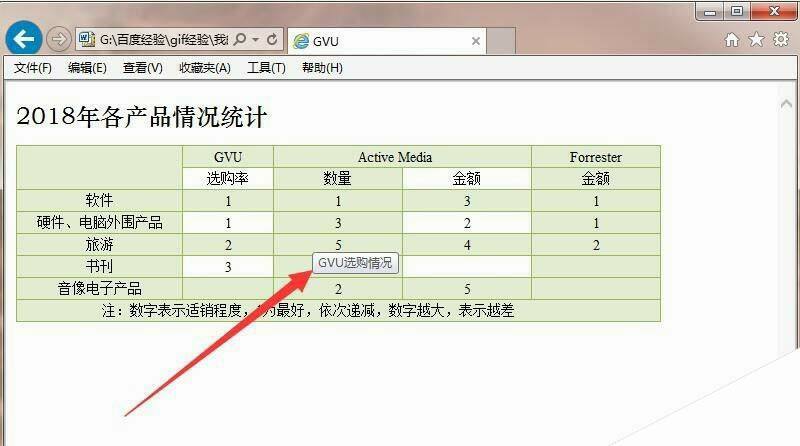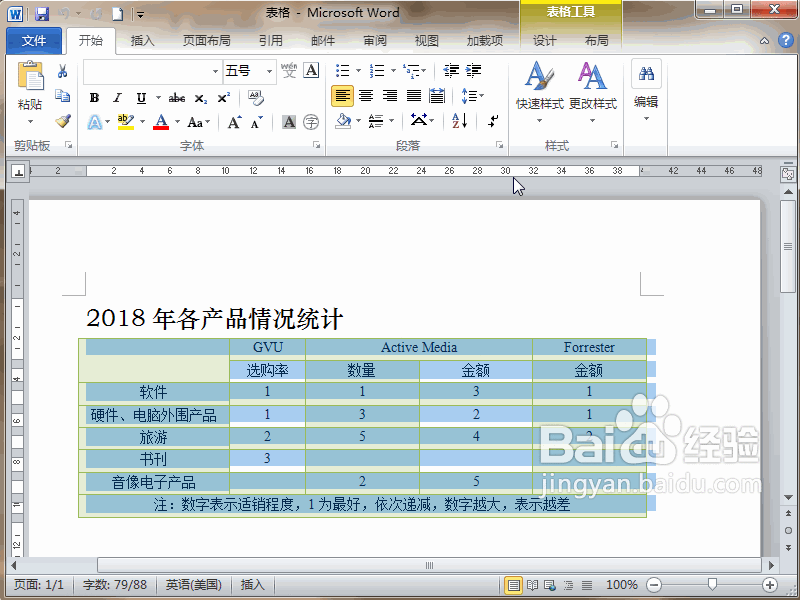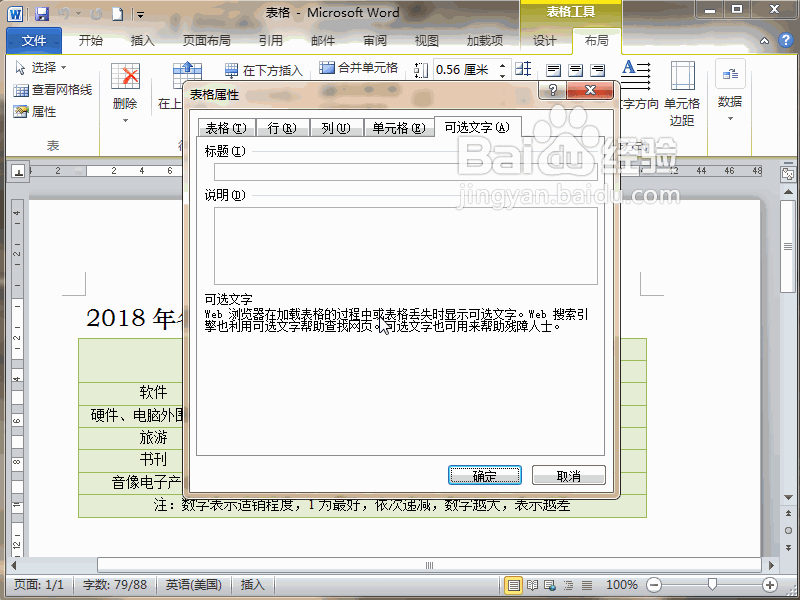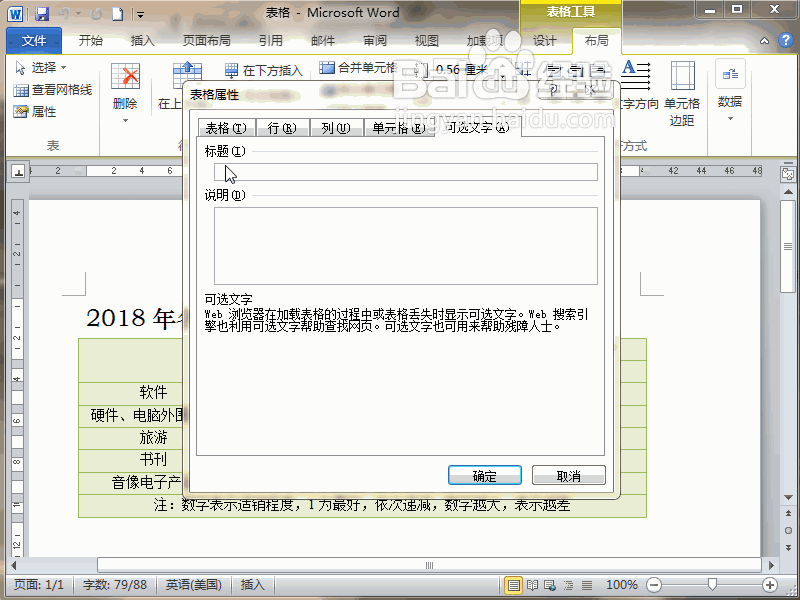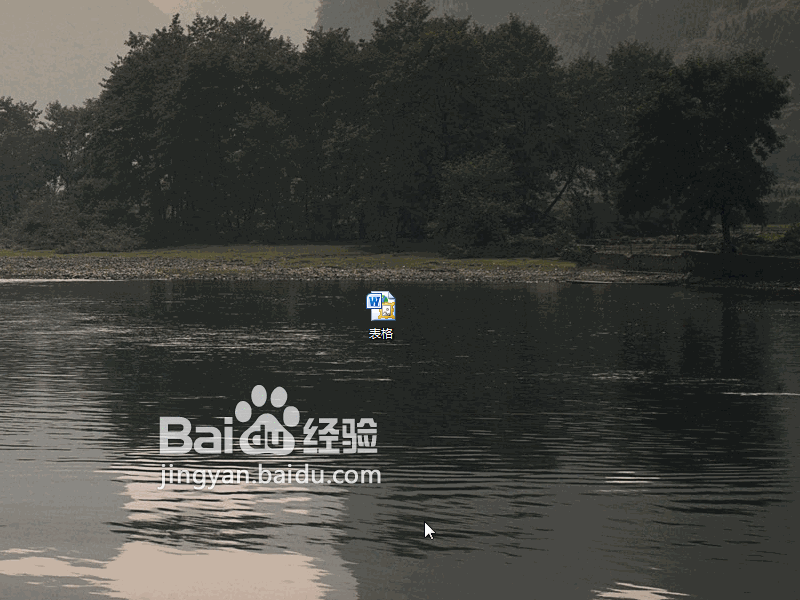Word2010表格怎么添加附加信息?
办公教程导读
收集整理了【Word2010表格怎么添加附加信息?】办公软件教程,小编现在分享给大家,供广大互联网技能从业者学习和参考。文章包含284字,纯文字阅读大概需要1分钟。
办公教程内容图文
1、首先,打开要进行添加附加信息的Word2010文档,选中准备添加信息的表格。
2、接下来点击表格工具布局选项卡,再点击表功能区中的属性按钮。
3、弹出表格属性对话框,点击可选文字选项卡,把光标定位在标题下方的文本框里。
4、输入想要加入的附加信息文本,然后点击确定按钮退出表格属性对话框。
5、接下来点击文件选项卡,在弹出的菜单中点击另存为命令,在保存类型处选择单个网页文件,保存文档。
6、现在我们打开保存好的网页格式文档,文档在浏览器中被打开,鼠标指向表格,就出现了设置好的附加信息。
办公教程总结
以上是为您收集整理的【Word2010表格怎么添加附加信息?】办公软件教程的全部内容,希望文章能够帮你了解办公软件教程Word2010表格怎么添加附加信息?。
如果觉得办公软件教程内容还不错,欢迎将网站推荐给好友。